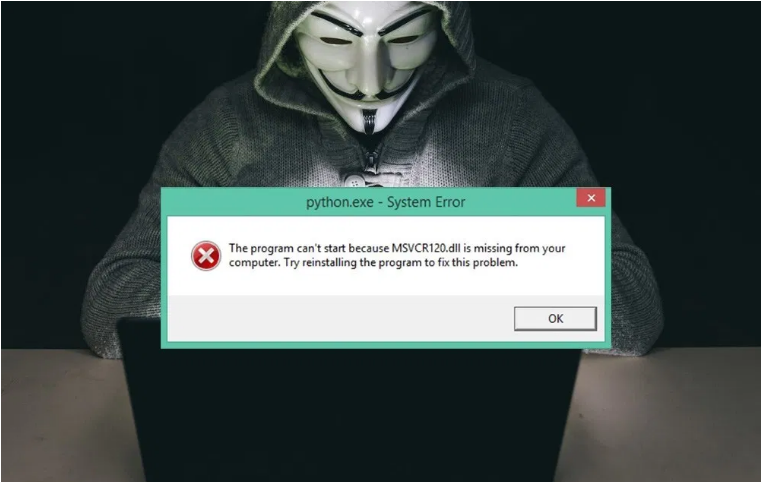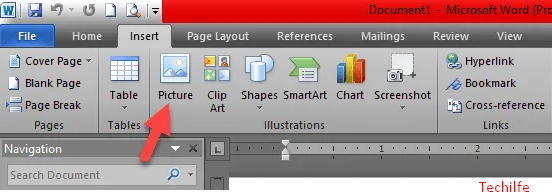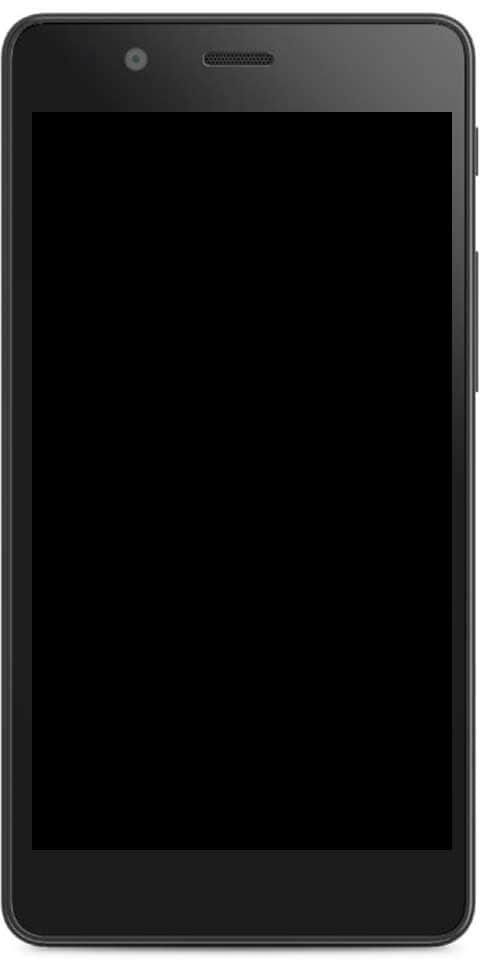Correction d'une erreur Désolé, aucune manipulation avec le presse-papiers autorisé

La plupart du temps, nos ordinateurs fonctionnent comme un charme, non? Cependant, il arrive un jour où un message d'erreur ennuyeux apparaît et que vous ne pouvez pas terminer ce que vous avez commencé. Et l'un des plus irritants, quand il s'agit de Mac, est en fait Désolé, aucune manipulation avec le presse-papiers n'est autorisée. Dans cet article, nous allons parler de Corriger Désolé, Aucune Manipulation avec Erreur du Presse-papiers autorisée. Commençons!
Qu'est-ce que cela signifie réellement? Chaque fois que cette erreur apparaît, cela signifie que vous ne pouvez pas utiliser l'un des éléments les plus utiles de votre Mac , et c'est copier ou coller. Nous copions et collons toutes sortes de fichiers chaque jour. Des fichiers texte aux vidéos, aux images, pour n'en nommer que quelques-uns. La plupart des utilisateurs de Mac ont essentiellement été confrontés à ce problème à un moment donné, et ici. Dans cet article, nous allons partager quelques conseils simples qui vous aideront certainement à vous en débarrasser. Alors, continuez à lire.
Raisons derrière Désolé, aucune manipulation avec le presse-papiers n'a permis de message d'erreur
Chaque fois qu'un message d'erreur apparaît sur votre Mac. Certaines des raisons les plus courantes pour lesquelles cela se produit en premier lieu sont également des fichiers corrompus. Le fait que votre système d'exploitation ait également un code cassé ou l'une des applications tierces qui se comportent mal également. Dans certains cas, certains bogues dans le système peuvent également faire apparaître l'erreur.
Correction d'une erreur Désolé, aucune manipulation avec une erreur de presse-papiers autorisée
Vous trouverez quelques moyens simples qui vous aideront également à vous débarrasser de l'erreur. Pour que vous puissiez continuer à utiliser le copier-coller de la manière habituelle. Sans plus tarder, voyons comment résoudre le problème. Désolé, aucune manipulation avec le presse-papiers n'est autorisée.
Redémarrez votre ordinateur
Lorsque vous remarquez une erreur sur votre Mac, y compris celui-ci, ou lorsque votre ordinateur se comporte d'une manière étrange. Ensuite, la meilleure façon d'aborder le problème consiste à redémarrer l'ordinateur. La plupart du temps, il peut s'agir simplement d'un petit bug qui disparaîtra juste après le redémarrage de votre machine. Pour ce faire, appuyez simplement sur l'icône Apple située dans le coin supérieur droit, et chaque fois que le menu déroulant apparaît, appuyez sur Redémarrer.

Utiliser le moniteur d'activité
Si la solution précédente n'a pas résolu le problème, il est maintenant temps d'utiliser Activity Monitor. Suivez simplement les étapes ci-dessous:
- Dirigez-vous vers Applications> Utilitaires> Moniteur d'activité
- Appuyez sur la zone de recherche
- Tapez maintenant pboard
- Vous verrez pboard sous le nom du processus
- Appuyez deux fois dessus
- Maintenant, appuyez sur Quitter.
Lorsque vous faites cela, fermez le moniteur d'activité, puis essayez d'utiliser le copier-coller.
Utiliser le terminal
Vous pouvez également utiliser Terminal pour résoudre le problème. Voici ce que vous devez faire:
- Dirigez-vous vers Applications> Utilitaires> Terminal
- Maintenant, vous devez taper killall pboard
- Appuyez sur Entrée
- Enfin, sortez également du terminal.
Mettre à jour
L'étape suivante consiste essentiellement à vérifier les mises à jour. Vous savez que toutes sortes de problèmes peuvent également être résolus avec les dernières mises à jour. Voici comment mettre à jour votre Mac:- Appuyez sur l'icône Apple dans le coin supérieur gauche de l'écran
- Ensuite, appuyez sur À propos de ce Mac
- Maintenant, appuyez sur la mise à jour du logiciel
- Si la mise à jour est disponible, vous verrez une option Mettre à niveau maintenant. Appuyez simplement dessus.
Espérons que l'un des conseils que nous avons partagés ici vous aidera à résoudre le problème. Pour que vous puissiez utiliser à nouveau copier ou coller!
Conclusion
D'accord, c'était tout le monde! J'espère que vous aimez cet article et que vous le trouverez également utile. Donnez-nous vos commentaires à ce sujet. Aussi si vous avez d'autres questions et problèmes liés à cet article. Alors faites-le nous savoir dans la section commentaires ci-dessous. Nous vous répondrons sous peu.
Passe une bonne journée!
Regarde aussi: Correction d'une erreur de connexion sur Google Play Store